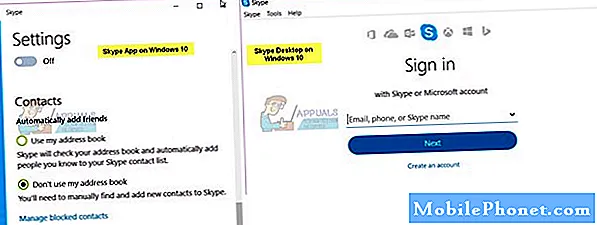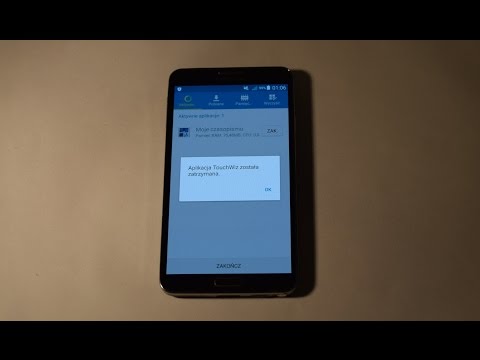
Przez lata wspierania urządzeń z Androidem często napotykamy wszelkiego rodzaju błędy związane z aplikacjami na Androida. Jednym z takich błędów jest wyskakujące okienko „Niestety proces com.android.phone został zatrzymany”. Jeśli otrzymujesz ten błąd na swoim # GalaxyS8Plus, ten artykuł dotyczący rozwiązywania problemów pomoże Ci go naprawić.
Rozwiązanie nr 1: Wykonaj miękki reset na S8 Plus
W prawie wszystkich przypadkach błąd „Niestety proces com.android.phone został zatrzymany” uniemożliwia korzystanie z telefonu, ponieważ to wyskakujące okienko unosi się na ekranie i nie znika. Ponowne uruchomienie telefonu może pomóc rozwiązać problem, ale jeśli nie możesz go normalnie zrestartować, spróbuj zamiast tego wykonać miękki reset. Jeśli jeszcze tego nie wypróbowałeś, oto jak to zrobić:
- Naciśnij i przytrzymaj przyciski zasilania + zmniejszania głośności przez około 10 sekund lub do wyłączenia zasilania urządzenia. Uwaga: Poczekaj kilka sekund, aż pojawi się ekran Maintenance Boot Mode.
- Na ekranie Maintenance Boot Mode wybierz Normal Boot. Uwaga: Użyj przycisków głośności, aby przełączać dostępne opcje, i lewego dolnego przycisku (poniżej przycisków głośności), aby wybrać. Ponadto, resetowanie może potrwać do 90 sekund.
Rozwiązanie nr 2: Ponownie włóż kartę SIM
Błąd „Niestety proces com.android.phone został zatrzymany” jest błędem związanym z siecią, więc ma sens, jeśli niektórzy użytkownicy twierdzą, że usunięcie i ponowne włożenie karty SIM było w stanie pomyślnie naprawić ich problem. Sami nigdy tak naprawdę nie zweryfikowaliśmy tego twierdzenia, ale nie widzimy żadnego powodu, dla którego nie powinieneś go również wypróbować. W końcu karta SIM współdziała z aplikacją Telefon w taki czy inny sposób. Ponieważ środowisko Androida jest skomplikowane, bardzo możliwe, że błąd „Niestety proces com.android.phone został zatrzymany” może być spowodowany usterką związaną z usługami SIM.
Przed wyjęciem karty SIM z telefonu należy najpierw wyłączyć urządzenie.
Rozwiązanie nr 3: Wyczyść trochę miejsca w pamięci
Innym rzadkim obejściem, które niektórzy właściciele Galaxy zrobili, aby naprawić błąd „Niestety proces com.android.phone został zatrzymany”, polegało na usunięciu niektórych danych osobowych, aby uzyskać więcej miejsca. To obejście jest oczywiście możliwe tylko wtedy, gdy możesz dostać się do aplikacji Galeria. Nie przetestowaliśmy jeszcze tego rozwiązania, więc nie możemy z wystarczającą pewnością stwierdzić, czy zadziała, czy nie.
Rozwiązanie nr 4: aplikacja Force Stop Phone
W większości przypadków błąd „Niestety proces com.android.phone został zatrzymany” i aplikacja Telefon są powiązane, więc sensowne jest, jeśli możesz zająć się aplikacją bezpośrednio. Aby to zrobić, najpierw spróbuj przerwać aplikację Telefon. Jako aplikacja zainstalowana fabrycznie, aplikacja Telefon regularnie działa w tle, więc zatrzymanie jej na chwilę może zatrzymać błąd powodujący błąd „Niestety proces com.android.phone został zatrzymany”. Aby wymusić zatrzymanie aplikacji Telefon, wykonaj następujące kroki:
- Otwórz aplikację Ustawienia.
- Kliknij Aplikacje.
- Stuknij Więcej ustawień (ikona z trzema kropkami) w prawym górnym rogu.
- Wybierz Pokaż aplikacje systemowe.
- Znajdź aplikację Telefon i stuknij ją.
- Dotknij WYMUSZ ZATRZYMANIE.
Rozwiązanie nr 5: Wyczyść dane z pamięci podręcznej aplikacji Telefon
Jeśli wymuszone zatrzymanie aplikacji Telefon nie zadziała, następnym potencjalnym rozwiązaniem jest wyczyszczenie pamięci podręcznej. Ta pamięć podręczna jest specyficzna dla aplikacji, więc nie usuwa Twoich danych osobowych, takich jak kontakty i dzienniki telefonów. Jeśli jednak chcesz zachować dzienniki telefonu i inne informacje z aplikacji Telefon, pamiętaj o utworzeniu kopii zapasowej przed wykonaniem następnego kroku, jeśli wyczyszczenie pamięci podręcznej nie pomoże - wyczyszczenie danych aplikacji Telefon.
Aby wyczyścić pamięć podręczną i dane aplikacji Telefon, wykonaj następujące kroki:
- Otwórz aplikację Ustawienia.
- Kliknij Aplikacje.
- Stuknij Więcej ustawień (ikona z trzema kropkami) w prawym górnym rogu.
- Wybierz Pokaż aplikacje systemowe.
- Znajdź aplikację Telefon i stuknij ją.
- Kliknij Pamięć.
- Kliknij Wyczyść pamięć podręczną.
- Uruchom ponownie telefon.
Jeśli wyczyszczenie pamięci podręcznej aplikacji Telefon nie zadziała, następnym krokiem będzie wyczyszczenie jej danych. Kroki powinny być takie same, ale zamiast stukania w przycisk Wyczyść pamięć podręczną, dotknij Wyczyść dane.
Rozwiązanie # 6: Wymuś zatrzymanie aplikacji zestawu narzędzi SIM
Niektórym użytkownikom Galaxy udało się pomyślnie naprawić błąd „Niestety proces com.android.phone został zatrzymany”, wymuszając zatrzymanie aplikacji SIM Toolkit. Ta aplikacja jest używana przez Twoją kartę SIM do pracy z systemem Android. Podobnie jak każda aplikacja, może powodować błędy lub wpływać na nie. Aby wymusić zatrzymanie, zapoznaj się z krokami rozwiązania nr 4.
Rozwiązanie nr 7: Zresetuj ustawienia sieciowe
Następną dobrą rzeczą, którą możesz zrobić, jest zresetowanie ustawień sieci S8 Plus. Spowoduje to wyczyszczenie ustawień Wi-Fi, danych mobilnych i Bluetooth. Oto jak to zrobić:
- Otwórz aplikację Ustawienia.
- Kliknij Zarządzanie ogólne.
- Stuknij Resetuj.
- Stuknij Resetuj ustawienia sieciowe.
- Dotknij przycisku RESETUJ USTAWIENIA.
Rozwiązanie nr 8: Wyczyść partycję pamięci podręcznej
Niezależnie od tego, czy jest problem, czy nie, czyszczenie partycji pamięci podręcznej telefonu powinno być wykonywane regularnie. Ma to na celu nie tylko naprawianie problemów, ale także minimalizowanie błędów. W Twojej sytuacji wyczyszczenie partycji pamięci podręcznej może pomóc, upewniając się, że Android używa nowego zestawu pamięci podręcznej podczas ładowania aplikacji. Oto jak to zrobić:
- Wyłącz urządzenie.
- Naciśnij i przytrzymaj klawisz zwiększania głośności i klawisz Bixby, a następnie naciśnij i przytrzymaj klawisz zasilania.
- Po wyświetleniu logo Androida zwolnij wszystkie klawisze (komunikat „Installing system update” będzie wyświetlany przez około 30–60 sekund przed wyświetleniem opcji menu odzyskiwania systemu Android).
- Naciśnij klawisz zmniejszania głośności, aby podświetlić wyczyść partycję pamięci podręcznej.
- Naciśnij klawisz zasilania, aby wybrać.
- Naciśnij klawisz zmniejszania głośności, aby podświetlić „tak”, a następnie naciśnij klawisz zasilania, aby wybrać.
- Gdy partycja czyszczenia pamięci podręcznej zostanie ukończona, zostanie podświetlona opcja „Uruchom ponownie system teraz”.
- Naciśnij klawisz zasilania, aby ponownie uruchomić urządzenie.
Rozwiązanie nr 9: Uruchom komputer w trybie awaryjnym i obserwuj
Ponieważ w Sklepie Play jest wiele aplikacji, które możesz zainstalować, zawsze istnieje ryzyko, że jedna z nich może powodować problemy. Aby sprawdzić, czy jedna z pobranych aplikacji powoduje ten problem w S8 Plus, spróbuj uruchomić urządzenie w trybie awaryjnym i sprawdź, czy błąd zniknie. Aby uruchomić komputer w trybie awaryjnym, wykonaj następujące kroki:
- Wyłącz urządzenie.
- Naciśnij i przytrzymaj klawisz zasilania obok ekranu z nazwą modelu.
- Kiedy na ekranie pojawi się „SAMSUNG”, zwolnij klawisz zasilania.
- Natychmiast po zwolnieniu klawisza zasilania naciśnij i przytrzymaj klawisz zmniejszania głośności.
- Przytrzymaj klawisz zmniejszania głośności, aż urządzenie zakończy ponowne uruchamianie.
- Tryb awaryjny zostanie wyświetlony w lewym dolnym rogu ekranu.
- Zwolnij klawisz zmniejszania głośności, gdy zobaczysz tryb awaryjny.
- Odinstaluj aplikacje, które powodują problem.
Pamiętaj, że uruchomienie w trybie awaryjnym nie jest rozwiązaniem, ale sposobem na określenie, czy jedna z aplikacji innych firm powoduje problem. Jeśli błąd nie pojawia się w tym trybie, oznacza to, że nasze podejrzenie jest słuszne. Aby rozwiązać problem, musisz zidentyfikować sprawcę, odinstalowując aplikacje jeden po drugim.
Rozwiązanie nr 10: Przywracanie ustawień fabrycznych
Wreszcie, jeśli nic nie działa, rozważ wyczyszczenie telefonu przez przywrócenie ustawień fabrycznych. Spowoduje to przywrócenie wszystkich ustawień oprogramowania do wartości domyślnych i może skutecznie usunąć błędy, które mogły się pojawić z czasem. Przed przywróceniem ustawień fabrycznych telefonu utwórz kopię zapasową swoich danych osobowych, aby ich nie utracić.
Aby przywrócić ustawienia fabryczne S8 Plus, wykonaj następujące kroki:
- Utwórz kopię zapasową danych w pamięci wewnętrznej. Jeśli zalogowałeś się na konto Google na urządzeniu, aktywowałeś Anti-theft i będziesz potrzebować swoich danych logowania Google, aby zakończyć reset główny.
- Wyłącz urządzenie.
- Naciśnij i przytrzymaj klawisz zwiększania głośności i klawisz Bixby, a następnie naciśnij i przytrzymaj klawisz zasilania.
- Po wyświetleniu logo Androida zwolnij wszystkie klawisze (komunikat „Installing system update” będzie wyświetlany przez około 30–60 sekund przed wyświetleniem opcji menu odzyskiwania systemu Android).
- Naciśnij kilkakrotnie klawisz zmniejszania głośności, aby podświetlić opcję „wyczyść dane / przywróć ustawienia fabryczne”.
- Naciśnij przycisk zasilania, aby wybrać.
- Naciśnij klawisz zmniejszania głośności, aż zostanie podświetlone „Tak - usuń wszystkie dane użytkownika”.
- Naciśnij przycisk zasilania, aby wybrać i rozpocząć reset główny.
- Po zakończeniu resetu głównego zostanie podświetlona opcja „Uruchom ponownie system teraz”.
- Naciśnij klawisz zasilania, aby ponownie uruchomić urządzenie.